亲爱的电脑前的小伙伴们,你们有没有遇到过这样的事情:Skype这小家伙,怎么就关不掉呢?是不是感觉它就像一个黏人的小妖精,死死地黏在你的电脑屏幕上,让你无法摆脱?别急,今天就来给你支几招,让你轻松摆脱Skype的纠缠!
一、Skype开机自启动,怎么办?
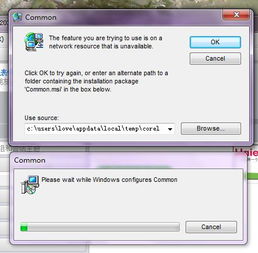
这可是个头疼的问题。其实,解决方法很简单,就两个步骤:
1. 任务管理器大法:按下“Ctrl+Alt+delete”组合键,打开任务管理器。点击“启动”页,找到Skype,点击右下角的“禁用”按钮。这样,Skype就不会再开机自启动啦!
2. msconfig神技:按下“Win+R”键,输入“msconfig”,回车。在弹出的窗口中,点击“启动”页,找到Skype,取消勾选,然后点击“应用”和“确定”。重启电脑,Skype开机自启动的问题就解决啦!
二、Skype后台运行,关不掉?
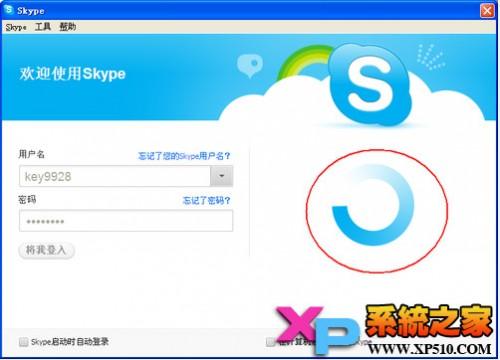
这小家伙真是黏人啊!不过,别担心,还是有办法的:
1. 右键关闭:找到Skype图标,右键点击,选择“退出”。这样,Skype就会退出后台运行啦!
2. 任务管理器关闭:按下“Ctrl+Alt+delete”组合键,打开任务管理器。在进程页中,找到Skype进程,右键点击,选择“结束任务”。这样,Skype就会彻底关闭啦!
三、Skype顽固不化,怎么卸载?
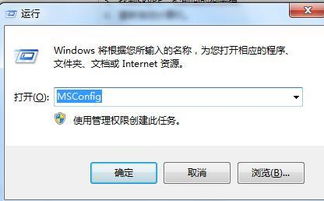
这小家伙真是让人头疼啊!不过,别担心,还是有办法的:
1. PowerShell大法:按下“Win+X”键,选择“Windows PowerShell(管理员)”。在弹出的窗口中,输入以下命令:
```
Get-AppxPackage -User username
```
(username替换成你的用户名)
找到Skype的PackageFullName,复制下来。
2. 卸载Skype:在PowerShell窗口中,输入以下命令:
```
Remove-AppxPackage PackageFullName
```
(PackageFullName替换成你复制的Skype的PackageFullName)
输入命令后,按回车键,Skype就会从你的电脑上卸载啦!
四、Skype关闭,但还有残留?
这小家伙真是让人头疼啊!不过,别担心,还是有办法的:
1. 注册表编辑器:按下“Win+R”键,输入“regedit”,回车。在注册表编辑器中,找到以下路径:
```
HKEY_CURRENT_USER\\Software\\Microsoft\\Windows\\CurrentVersion\\Run
```
在右侧窗口中,找到Skype的键值,删除它。
2. 服务管理器:按下“Win+R”键,输入“services.msc”,回车。在服务管理器中,找到Skype服务,右键点击,选择“停止”。右键点击,选择“禁用”。
这样,Skype就彻底从你的电脑上消失啦!
亲爱的电脑前的小伙伴们,以上就是摆脱Skype纠缠的几招,希望对你们有所帮助!不过,话说回来,Skype都关闭了,我们是不是应该找找新的通讯工具呢?比如微信、QQ、钉钉之类的,都是不错的选择哦!
